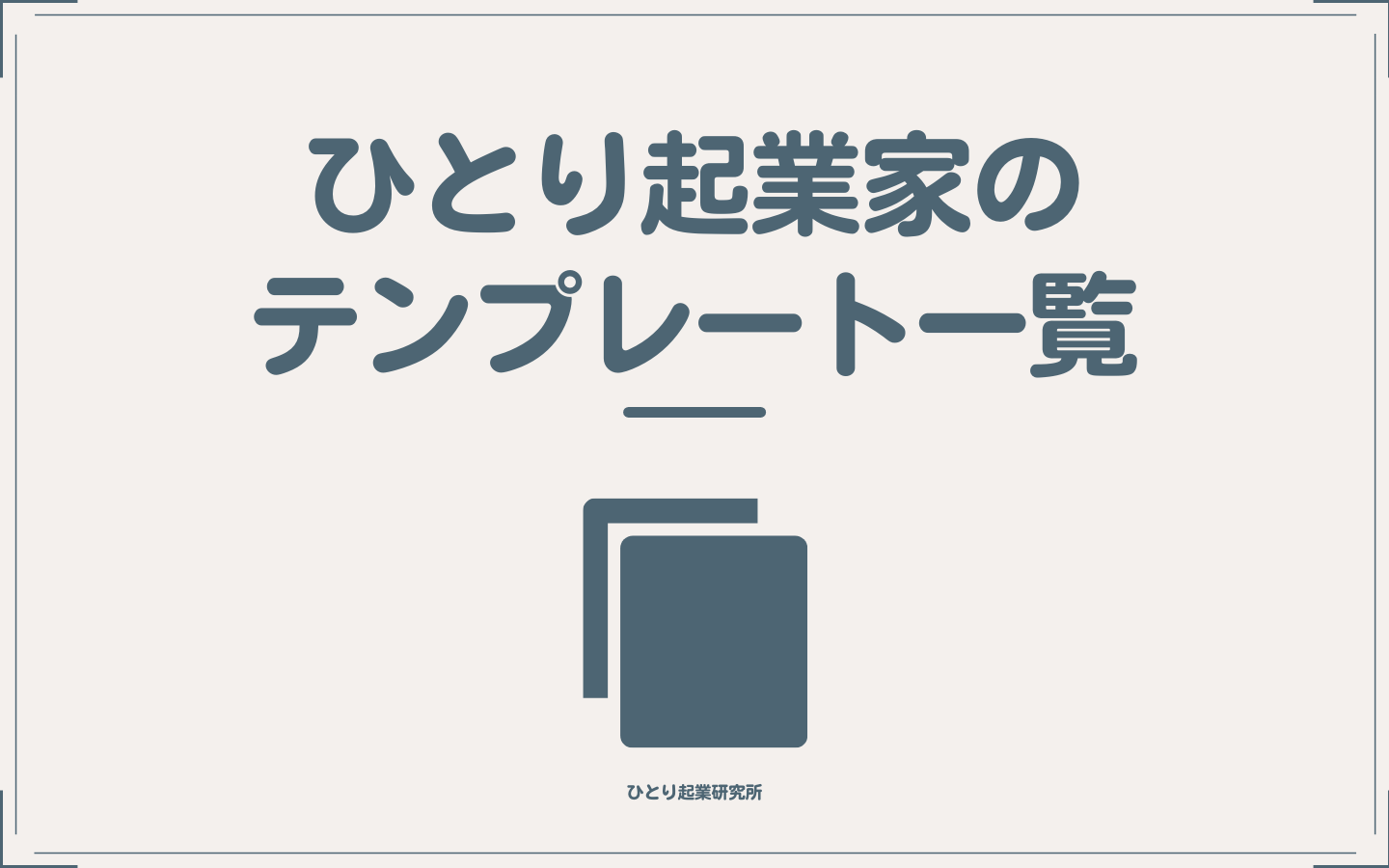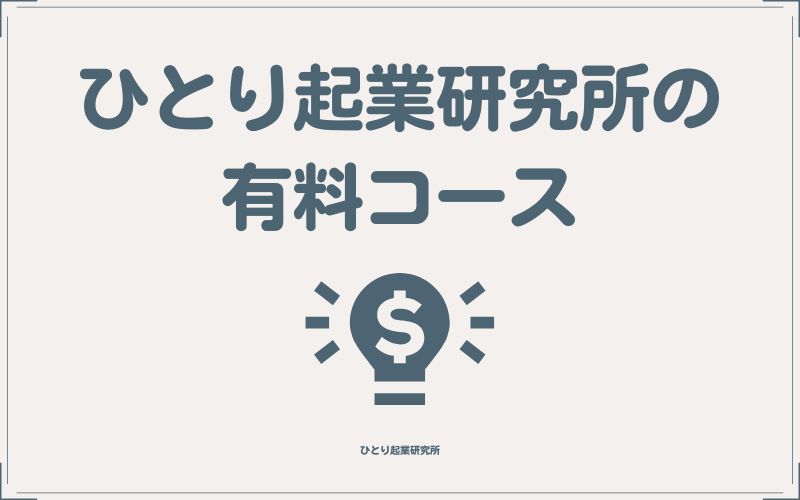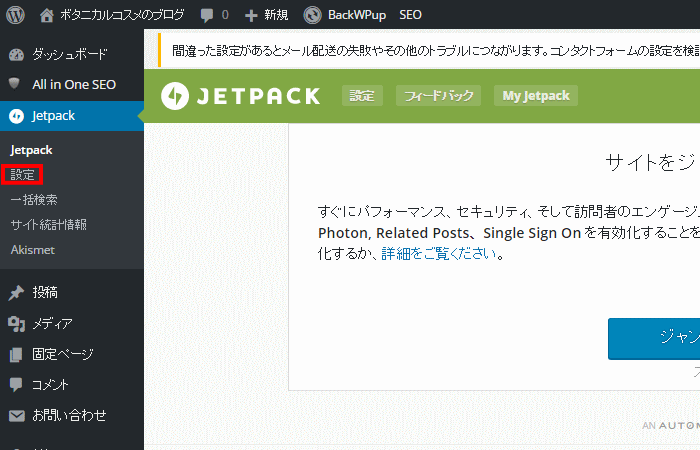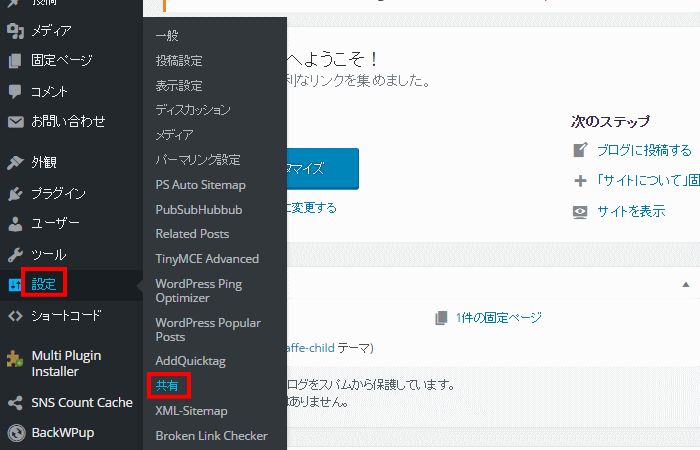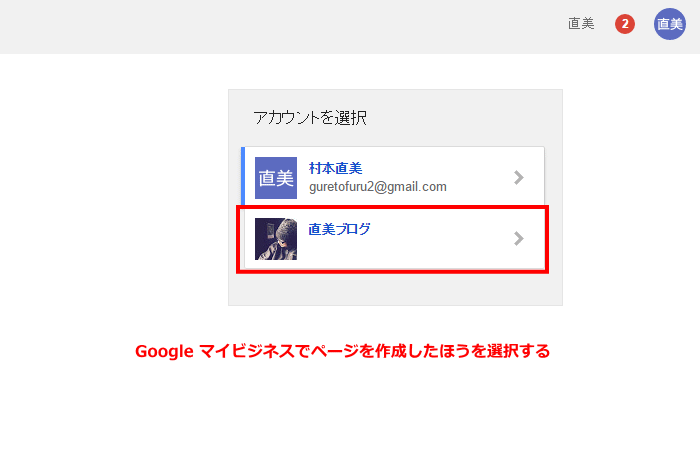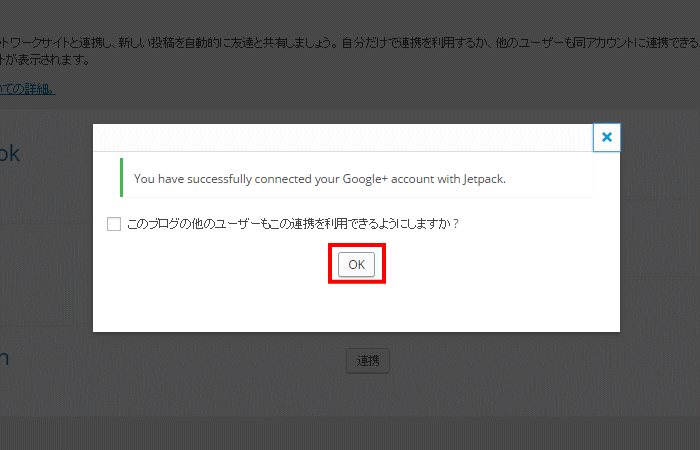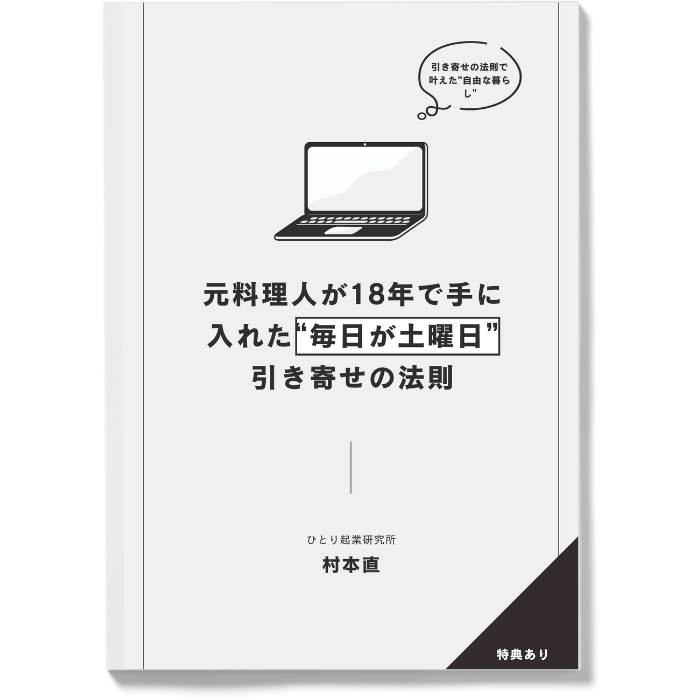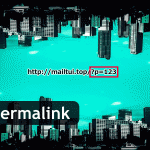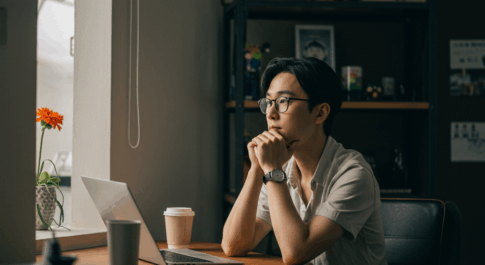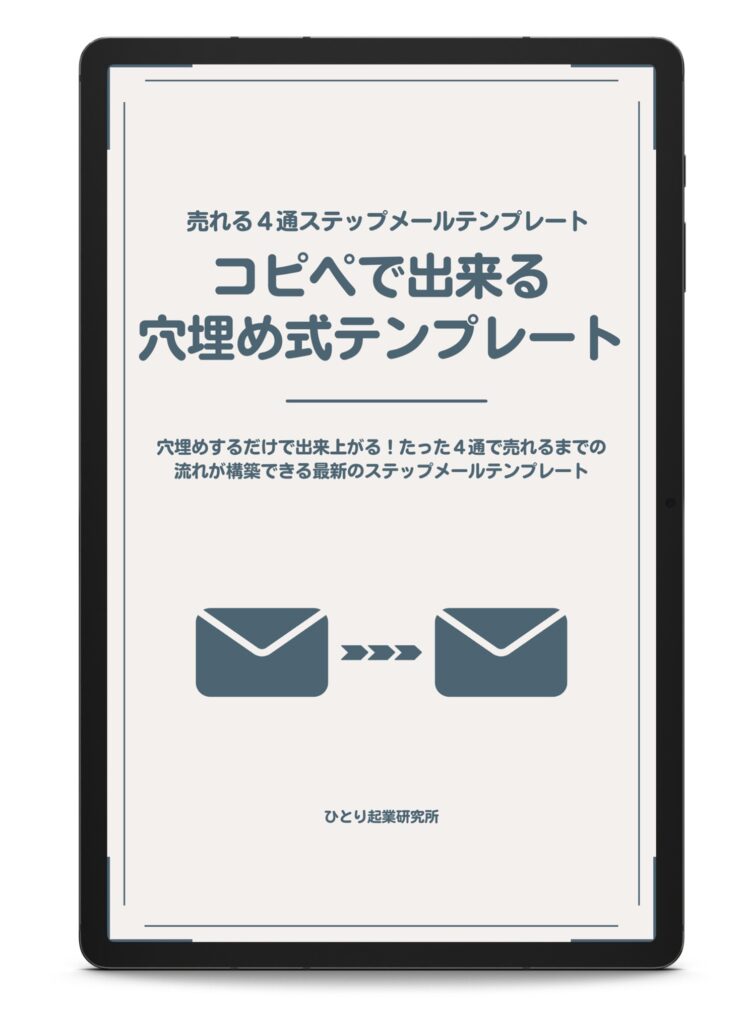どうも、永山です。今回はJetpack by WordPress.comの設定方法です。インストール方法は、「お勧めのプラグインのインストール設定準備編」から必要なプラグインのインストール方法を解説しております。インストールがまだでしたらインストールしておいてください。
Jetpack by WordPress.comの設定
Jetpack by WordPress.comの連携
Jetpack by WordPress.comをインストールすると次の画面が出てきますので、
↓プラグイン→WordPress.comと連携という個所をクリック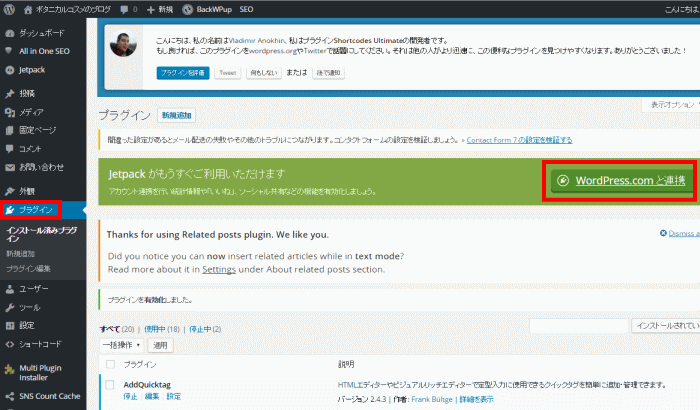
↓WordPress.comのユーザー名とパスワードを記入し承認するをクリックしましょう。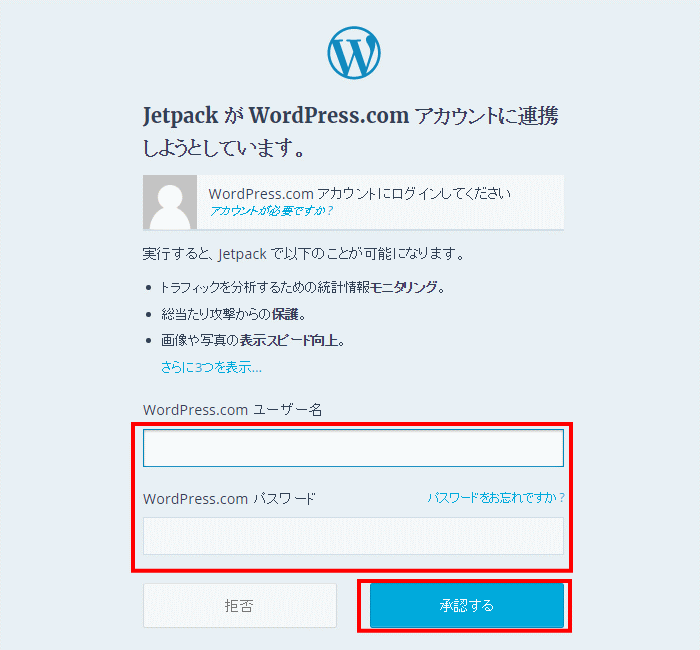
承認した時点で、連携したことになります。
Jetpackの設定箇所
↓カルーセル、関連投稿、シングルサインオンが有効化になっていますので、停止しましょう。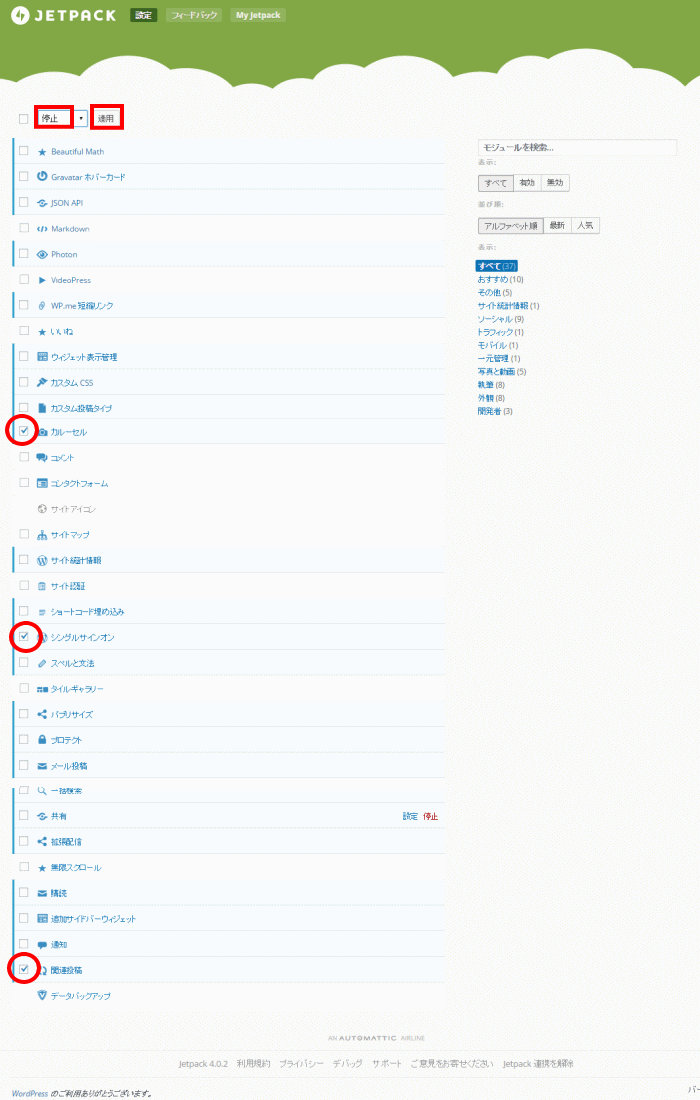
パブリサイズ共有設定Facebook、Twitter、Google+に自動で投稿
パブリサイズ共有設定というのは、Facebook、TwitterなどのSNSにブログの記事を投稿したと同時にお知らせする機能です。便利なのでぜひ設定しておきましょう。
Facebookと連携
まずは、設定するまえに、連携させたいアカウントでFacebookにログインしておいてください。アカウントを何個も管理している場合、解除は、簡単にできますが、誤って連携させたくないアカウントと連携という状況になるので面倒です。
↓OKを押しましょう。
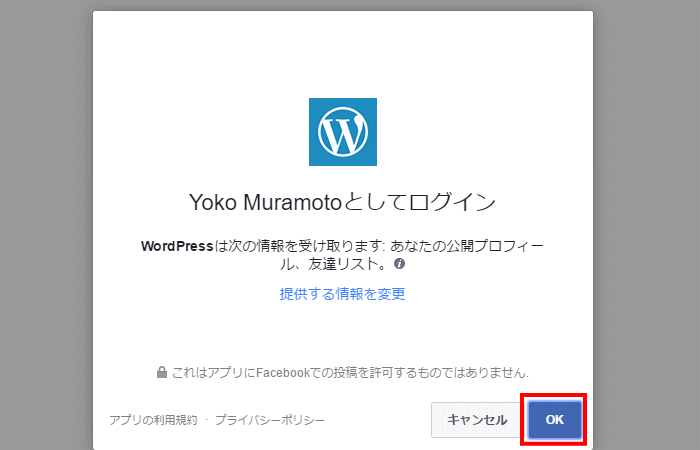
↓シェアする範囲を決めてOKを押しましょう。
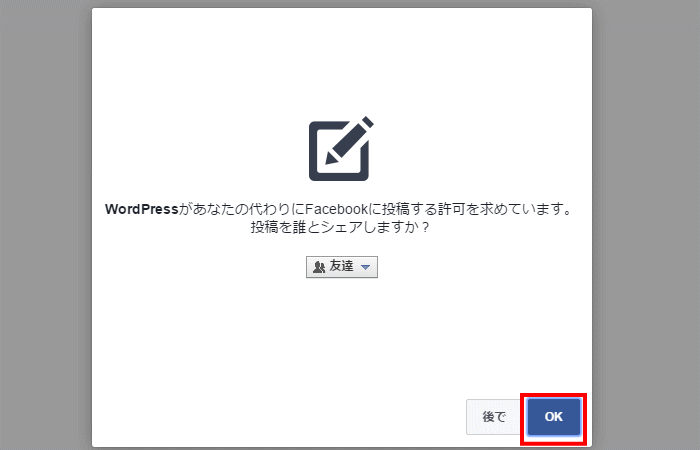
↓OKを押しましょう。
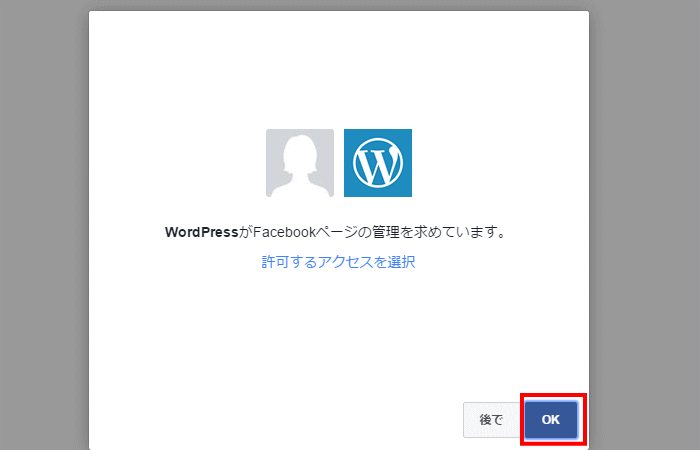
↓Facebookの中であらかじめ作っておいた、ビジネスページを選択しOKを押しましょう。
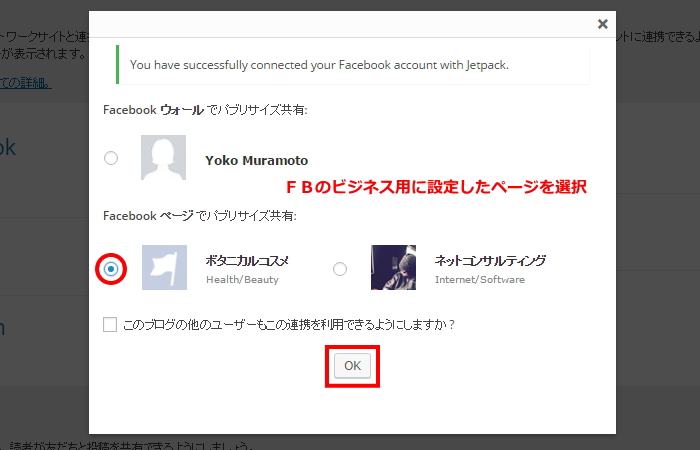
Twitterと連携
こちらも、同様に連携させたいアカウントでTwitterにログインしておいてください。
↓連携アカウントがビジネス用のページになっている事を確認したらTwitterの連携をしていきましょう。
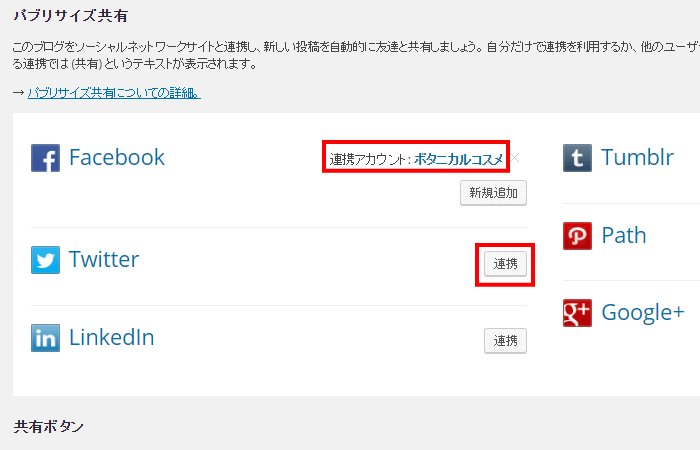
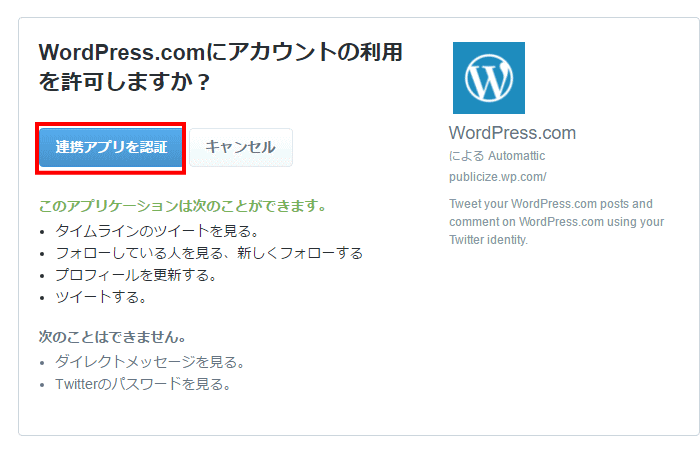
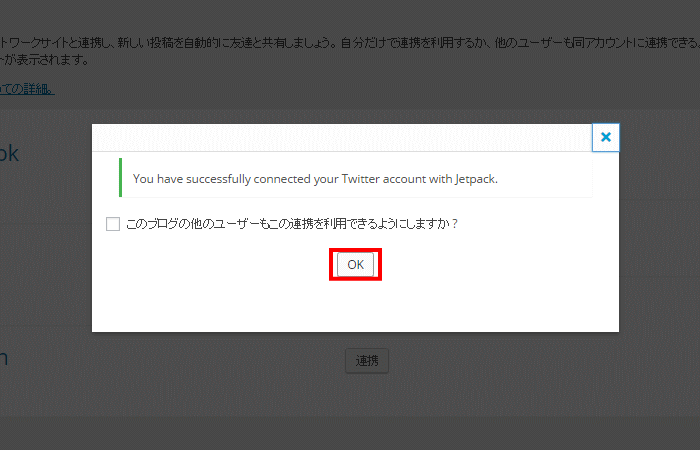
google+と連携
これも、FacebookやTwitterと同じように、あらかじめ連携させたいgoogleアカウントにログインしておきましょうね。
↓連携先のTwitterアカウントを確認したらgoogle+の連携をしていきましょう。
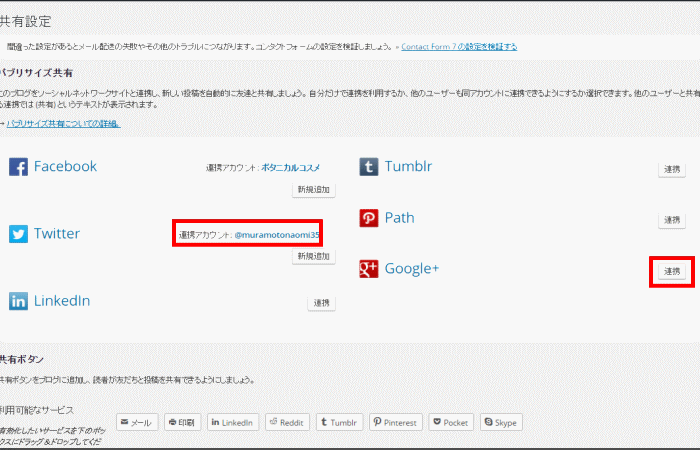
↓許可を押しましょう。
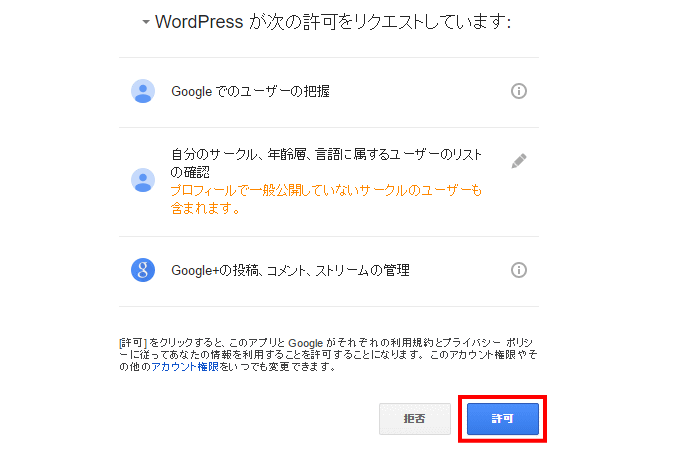
↓連携されたことを確認しておきましょう。
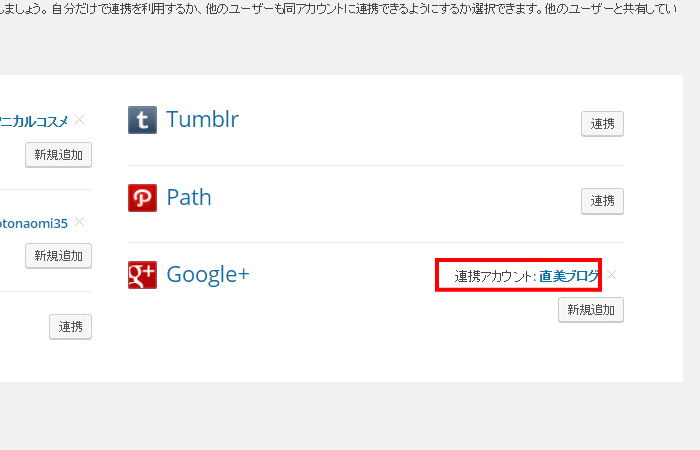
↓記事投稿するときに、パブリサイズ共有という個所が表示されます。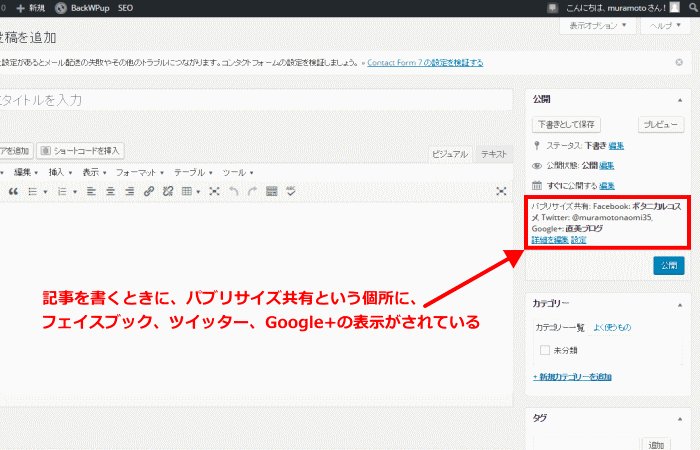
まとめ
今回は、jetpackの設定を解説しました。特に、Photonという機能がサイト表示を早くさせてくれますし、パブリサイズ共有をすることで、各SNSと連携する便利な機能を取り入れる事でブログのPV数を増やす役割をしてくれます。ぜひやってみてくださいね。
Originally posted on 2016年5月25日 @ 10:49 AM